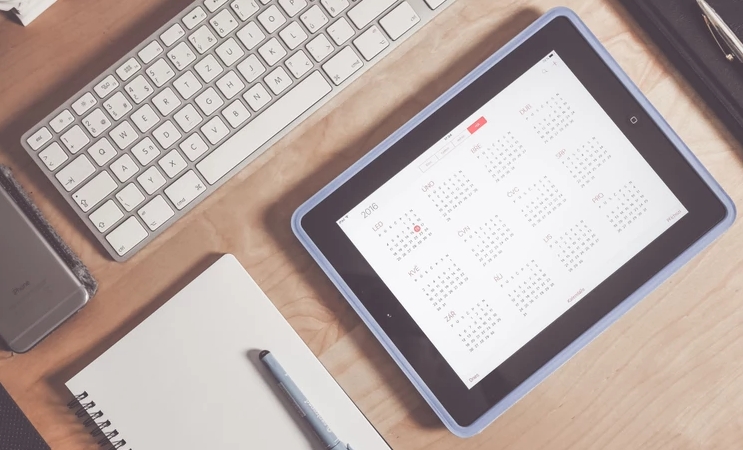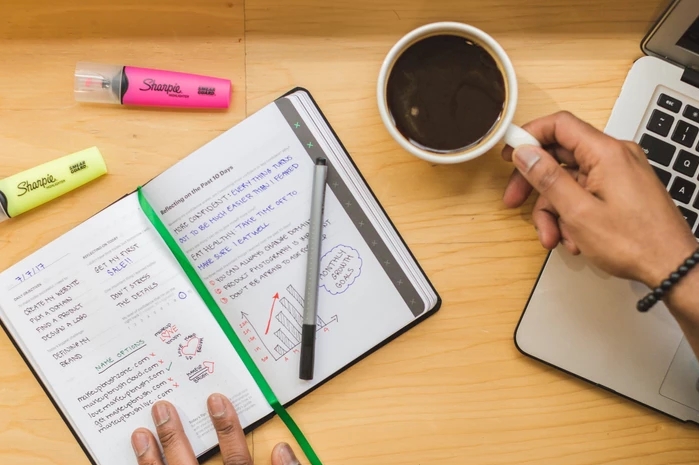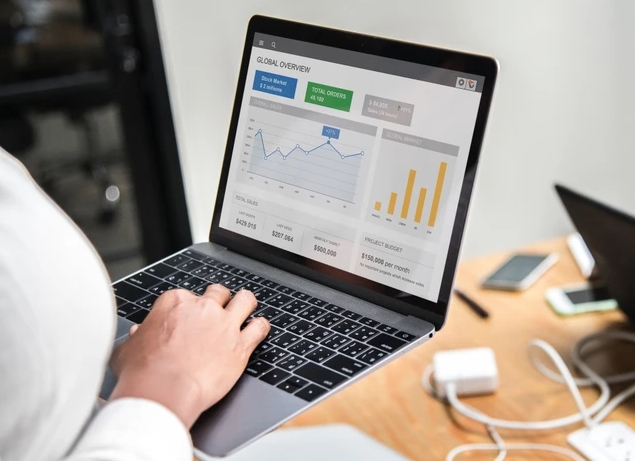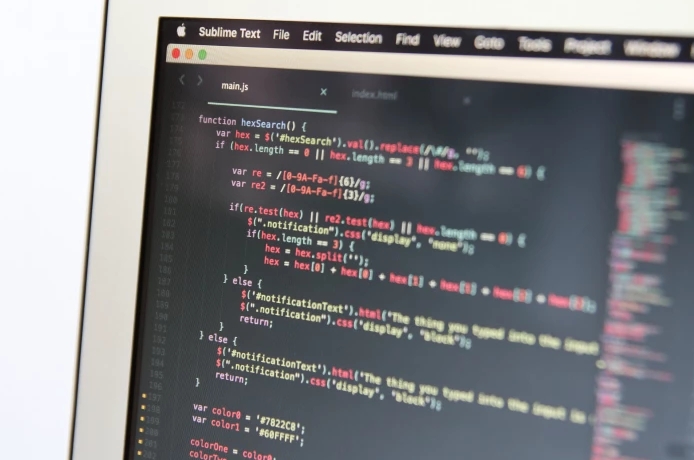随着计算机技术的不断发展,笔记本电脑已经成为我们日常生活中必不可少的工具。然而,有时我们会遇到系统崩溃、病毒感染等问题,这时就需要重新安装系统。本文将围绕笔记本电脑如何使用U盘安装系统这一话题进行详细介绍。
一、准备工作
在开始安装系统前,我们需要准备以下工具和材料:

1.一台笔记本电脑;
2.一根U盘;
3.一个可用的系统镜像文件(ISO格式);
4.一个U盘制作工具。
二、制作U盘启动盘
1.下载U盘制作工具
我们可以通过百度等搜索引擎搜索“U盘启动盘制作工具”进行下载。常用的工具有“UltraISO”、“PowerISO”、“WinToFlash”等。
2.安装U盘制作工具
将下载好的U盘制作工具解压后,双击运行安装程序,按照提示完成安装。
3.制作U盘启动盘
打开制作工具,插入U盘,选择需要制作的系统镜像文件,按照提示进行制作。制作完成后,我们就得到了一个可以启动电脑并安装系统的U盘启动盘。
三、使用U盘启动电脑
1.插入U盘启动盘
将制作好的U盘启动盘插入笔记本电脑的USB接口。
2.进入BIOS设置
重启电脑,按下开机键后不断按“Del”、“F2”等键进入BIOS设置界面。
3.设置启动顺序
在BIOS设置界面中,找到“Boot”(启动)选项,将U盘启动盘设置为第一启动项。
4.保存设置并重启
保存设置后,重启电脑。此时,电脑会从U盘启动盘中启动,进入系统安装界面。
四、安装系统
1.选择语言和时区
在系统安装界面中,选择需要安装的语言和时区。
2.输入产品密钥
输入产品密钥,如果没有可以选择“跳过”。
3.选择安装类型
选择需要安装的系统版本和安装类型(新安装或升级)。
4.选择安装位置
选择系统安装的位置,可以选择已有的分区或新建分区。
5.开始安装
点击“安装”按钮,开始安装系统。安装过程中,电脑会自动重启几次,需要耐心等待。
6.设置用户名和密码
安装完成后,根据提示设置用户名和密码等信息。
到此,我们就成功地使用U盘安装了系统,笔记本电脑也恢复了正常使用。在使用过程中,我们需要注意备份重要数据,以免数据丢失。同时,也要注意选择正版系统镜像文件,避免版权问题和安全问题。
 返回上级
返回上级
 2023-11-23
2023-11-23